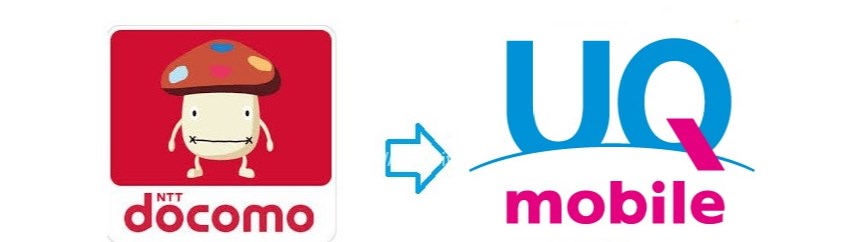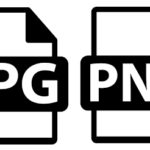【保存版】ドコモからUQモバイルへの乗り換える方法の記事に引き続き、今回は実際の申し込みの様子を画像付きで徹底解説します!
スマートフォンの乗り換えは、ちょっと面倒だったりするのですが、月額料金が半額になることを考えると…”挑戦するだけの価値”はあります!
分かりにくい部分も詳しく紹介していますので、乗り換え時に参考にしてみてくださいね!

ドコモからUQモバイル(UQmobile)へ乗り換えする手順
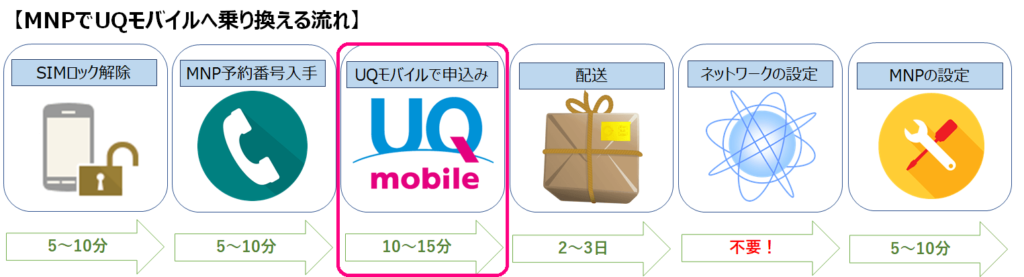
最初に準備するものをそろえよう!
申し込みをする場合、準備物をそろえてから作業を始めるのが1番です。足りないものがあって申し込みの入力が途中で行き詰ってしまうことも…。まずは申し込みに必要なものを準備しましょう!
■MNP予約番号
■クレジットカードもしくは通帳(キャッシュカードでもOK)
■本人確認書類(画像データ)
□補助書類
準備するものについては、専用記事でもっと詳しく書いていますので確認してみてくださいね→(UQモバイル申し込み!超まとめ:必要なもの『確認書類/補助書類/クレジットカード/MNP予約番号』)
UQモバイルはクレジットカードがなくても申し込みが可能です!詳しくは専門記事を参考にしてください→(【UQモバイル(UQmobile)の申し込み】クレジットカード不要!銀行振替/代金引換で対応可能!)
 *今なら3,000円の商品券がもらえるキャンペーン中です!キャンペーンは予告なく終了となる場合があります。
*今なら3,000円の商品券がもらえるキャンペーン中です!キャンペーンは予告なく終了となる場合があります。
管理人が申し込んだ時はこんなお得なキャンペーンは無かったので…。もしもUQモバイルに乗り換えを考えているなら今がチャンスですね!
もしスマートフォンの分割払いが残っていたり、2年契約の更新を待っている場合はこちらの記事を読んでみてください。更新時期を待つよりも、乗り換えた方がお得になる場合もあります!→(UQmobile(UQモバイル)へMNP!”端末の分割払い”が残ってる場合の乗り換え時期は?)
ドコモからの乗り換え|UQモバイルの申し込み方法
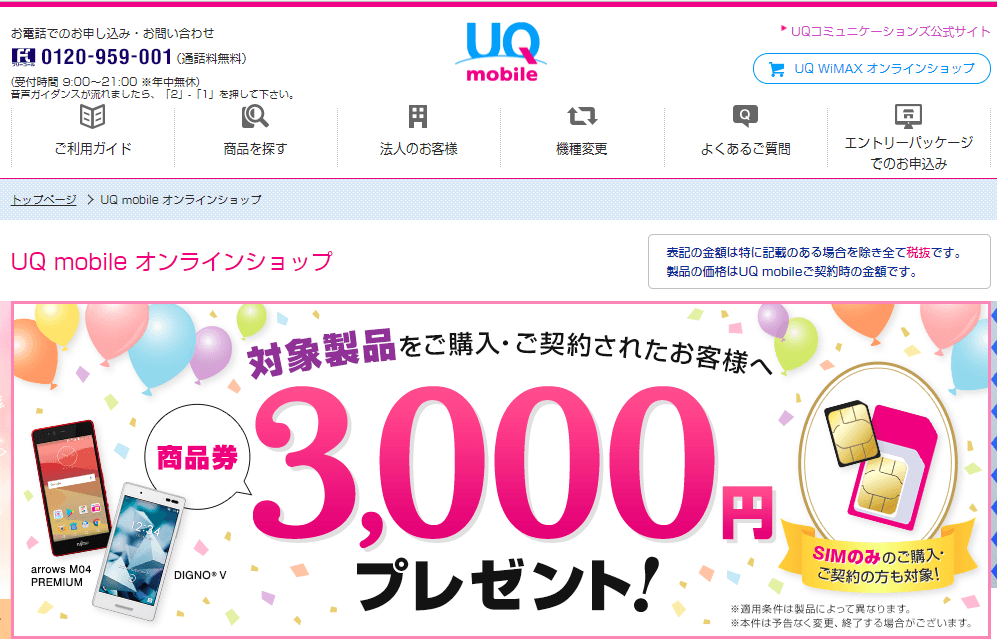
UQモバイルオンラインショップにアクセスすると、ページの真ん中くらいに『スマートフォンは自分で用意してSIMのみ購入の方』という項目があります。
①iPhoneを利用中の場合と、②その他のスマートフォンを利用中の場合で申し込みの方法が少し違います。分かりやすいようにiPhoneの場合とAndroidの場合とで分けてご説明します。
ドコモのiPhoneを今後もUQモバイルで使いたい場合
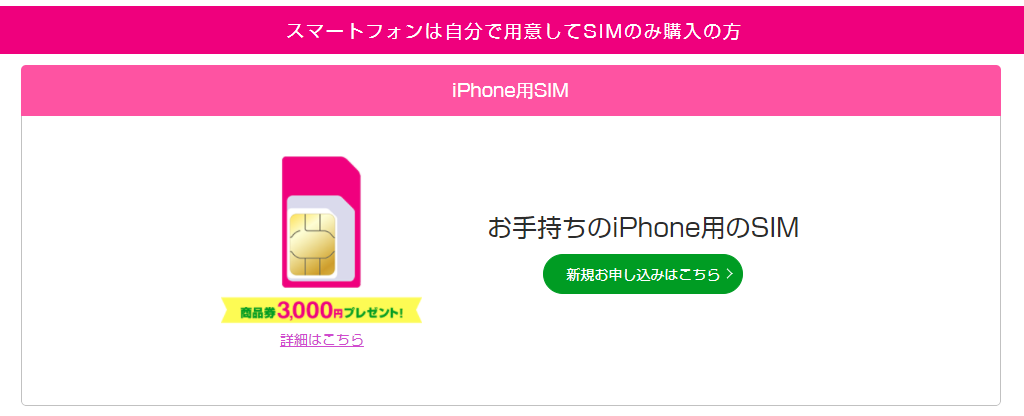
iPhoneを現在使っていて今後も利用したい場合は、お手持ちのiPhone用のSIM新規お申し込みはこちら≻をクリックします。そうすると機種名を選択する画面になりますので、ご使用になっている機種をクリックします。
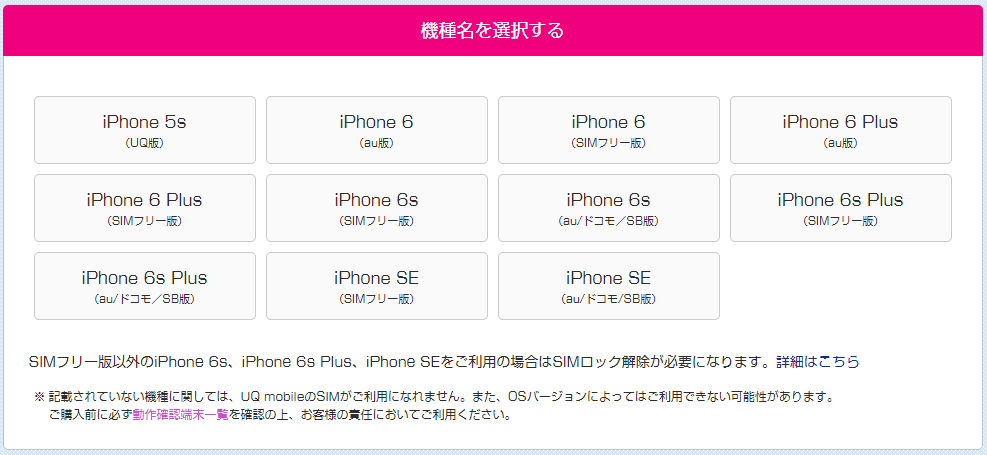
■iPhoneの種類■
2.UQ版…UQモバイルが販売しているiPhone。UQモバイルで入手。
3.au版…auが販売しているiPhone。auで入手。
4.ドコモ版…ドコモが販売しているiPhone。ドコモで入手。
5.SoftBank版…SoftBankが販売しているiPhone。SoftBankで入手。
今使っているiPhoneをどこで入手したのかによって、●●版かが分かります。
アップルストアで販売しているiPhoneのことです。アップルストアで購入したiPhoneには最初からSIMロックがかかっていないのでSIMフリー版と呼ばれています。
SIMカードには3種類がある!

SIMは3種類あり、使えるSIMカードは機種によって決まっています。間違ってしまうと手持ちのiPhoneでは利用できないのですが、UQモバイルオンラインショップでは今使っているiPhoneの機種を選択し、申し込むと自動的に適合したSIMカードを申し込めるようになっています。間違わないので大変便利ですし注文時に心強いです!
ドコモのAndroidを今後もUQモバイルで使いたい場合
iPhone以外のスマートフォンを今後も使いたい場合は、まず動作確認端末から今使っているスマートフォンを探します。
利用しているスマートフォンを見つけたらクリックします。そうするとSIM種別の部分に、どのSIMが対応なのかが記載してあります。
例えばHUAWEI novaを使っている場合はこんな感じになります。
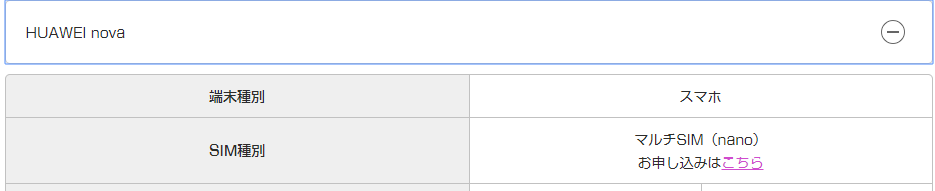
そのまま画面上の、『お申し込みはこちら』をクリックすると該当のSIMを申し込みできます。SIMには3種類あり間違ってしまうと持っているスマートフォンで使えないので、間違えないように申し込みができる仕組みになっています!
iPhone/Android同様:選択された商品を確認する
ここからはiPhoneもその他のスマートフォンも申し込み方法は同じです。
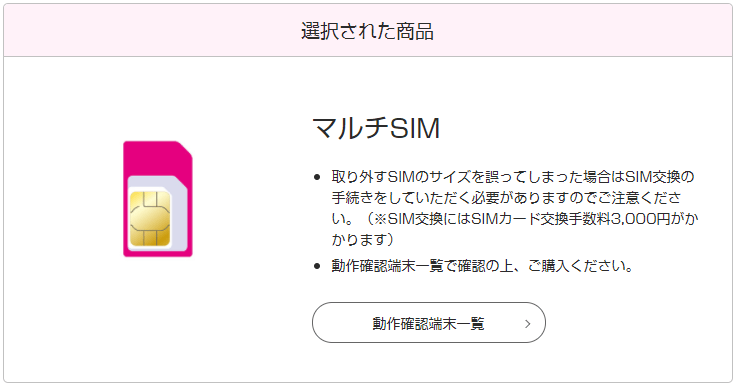
今使っているスマホで使用できるSIMが自動的に選ばれているので確認します。
契約方法を選ぶ|新規?それとも乗り換え?
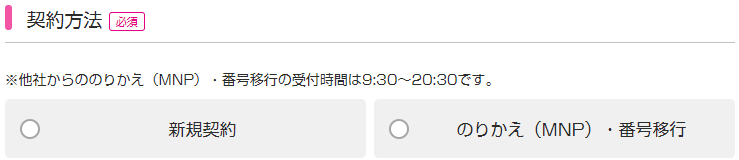
今使っている電話番号をUQモバイルでも使いたい場合は、のりかえ(MNP)を選んでください。
UQモバイルの料金プランを選択する
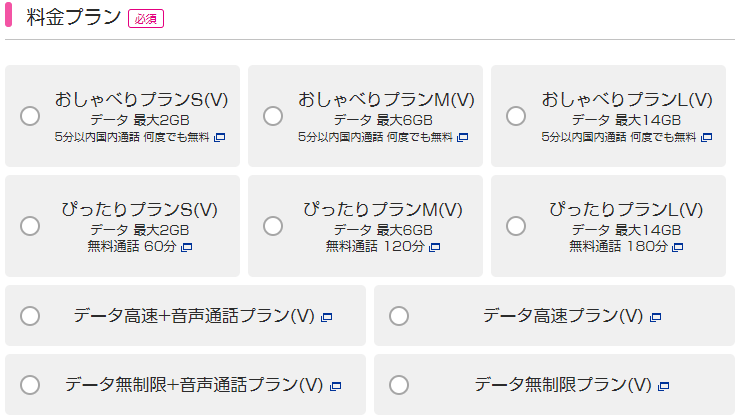
希望する料金プランを選びます。UQモバイルの料金プラン(おしゃべりプランとぴったりプラン)は申し込み後も、使用状況に合わせて月毎に無料で簡単に変更できるので、この時点でだいたいで申し込んでも大丈夫です。
ちなみに、管理人はスマホの使用量が少ないので『ぴったりプランS』を利用していて、従姉妹はデータの使用が多いので『ぴったりプランM』を利用していますが快適にUQモバイルを利用しています!
■ぴったりプランM/おしゃべりプランM…2,980円
■ぴったりプランL/おしゃべりプランL…4,980円
*税別の料金です。
料金プランをもっと詳しく知りたい場合は専用記事を見てみてください↓
-

【徹底解説!】UQモバイル(UQmobile)の料金プラン&サービス内容/無料通話とデータ容量
続きを見る
オプションが必要な場合は申し込もう!
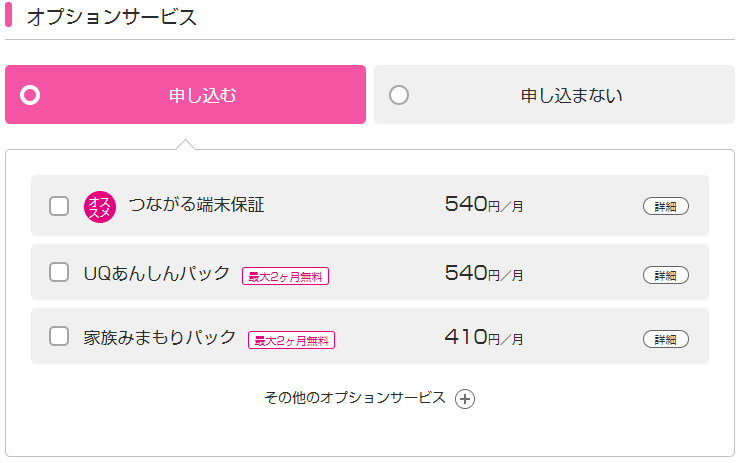
オプションはこの画面で申し込む必要があるものもあります。必要に応じて申し込みをします。
*管理人は格安でスマホを契約したかったのでオプションは利用していません。
利用者の年齢確認|”あんしんフィルター”で18歳以下でも安心!
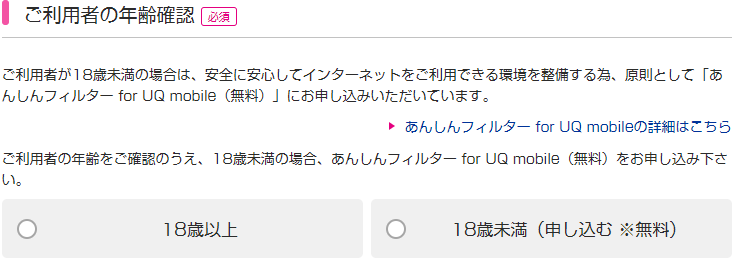
UQモバイルの”あんしんフィルター”とは?
*無料のサービスです!
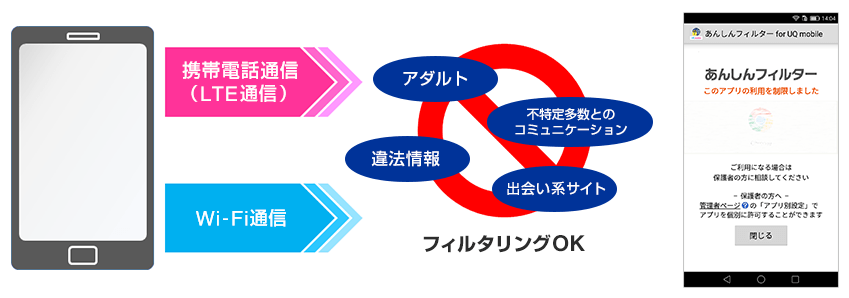
住んでいる地域で契約先を選ぶ|沖縄在住の方は注意
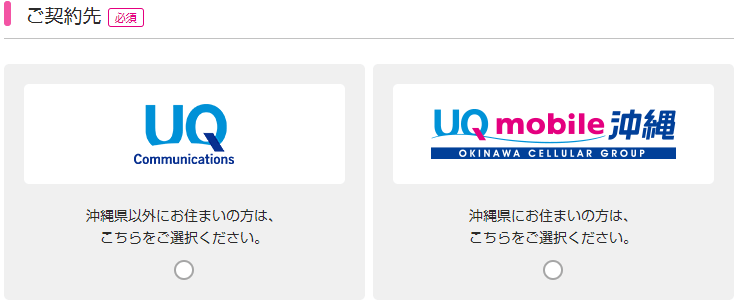
沖縄に住んでいるか、その他地域に住んでいるかによって契約先が変わります。
明細を確認して購入手続きをする
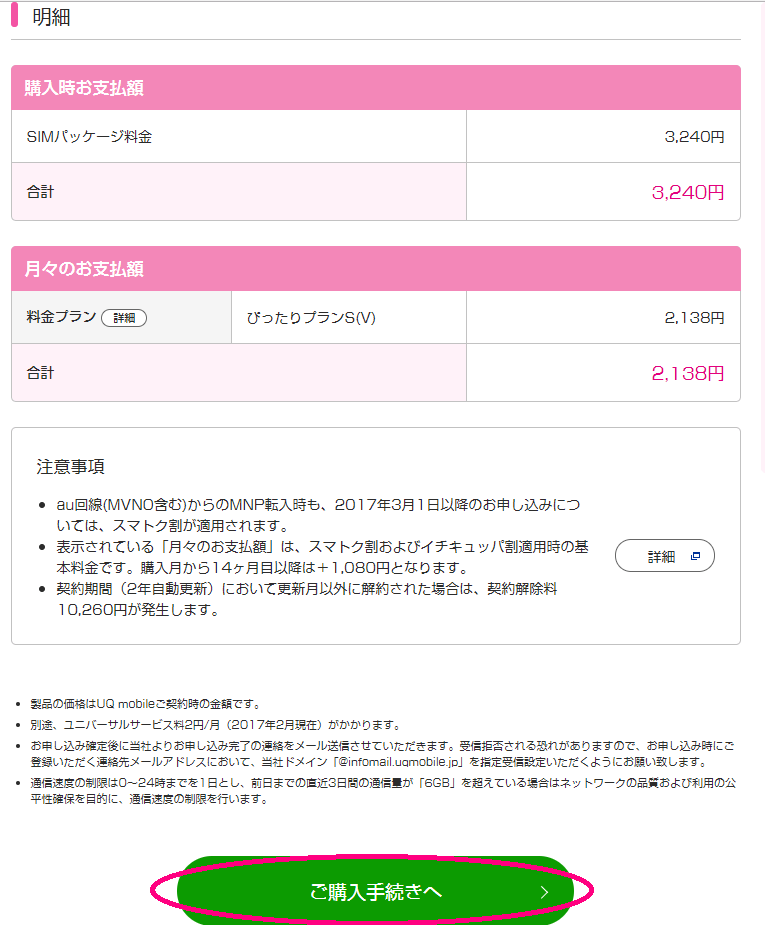
明細の確認をします。
SIMパッケージ料は初期費用のことです。このSIMパッケージ料に事務手数料も含まれますので、初期費用として必要なのは3,240円(税込み)となります。
契約条件の確認をする
ここからは、契約のための入力をしていきます。利用規約と重要事項説明を確認しチェックを入れて同意するを選択します。
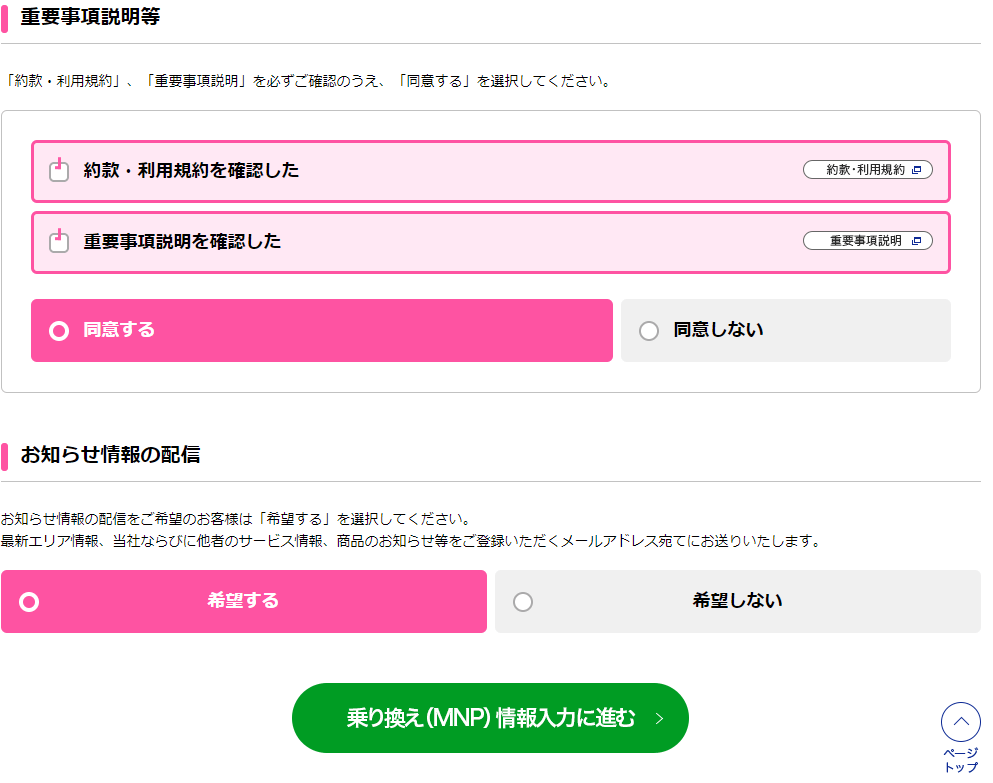
お知らせの配信は希望してもしなくてもOKです。
他社から乗り換え(MNP)情報を入力する
申し込み前にドコモで取得したMNP予約番号等の必要な情報を入力します。
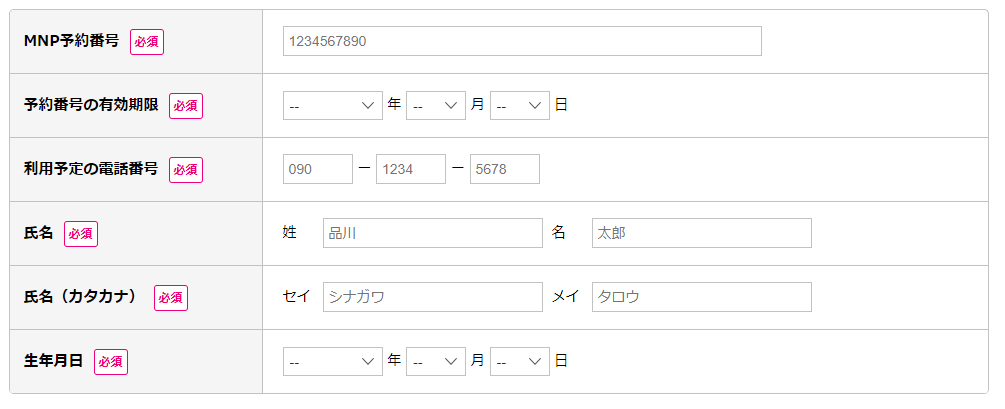
お客様情報入力
契約者の情報を画面通りに入力します。
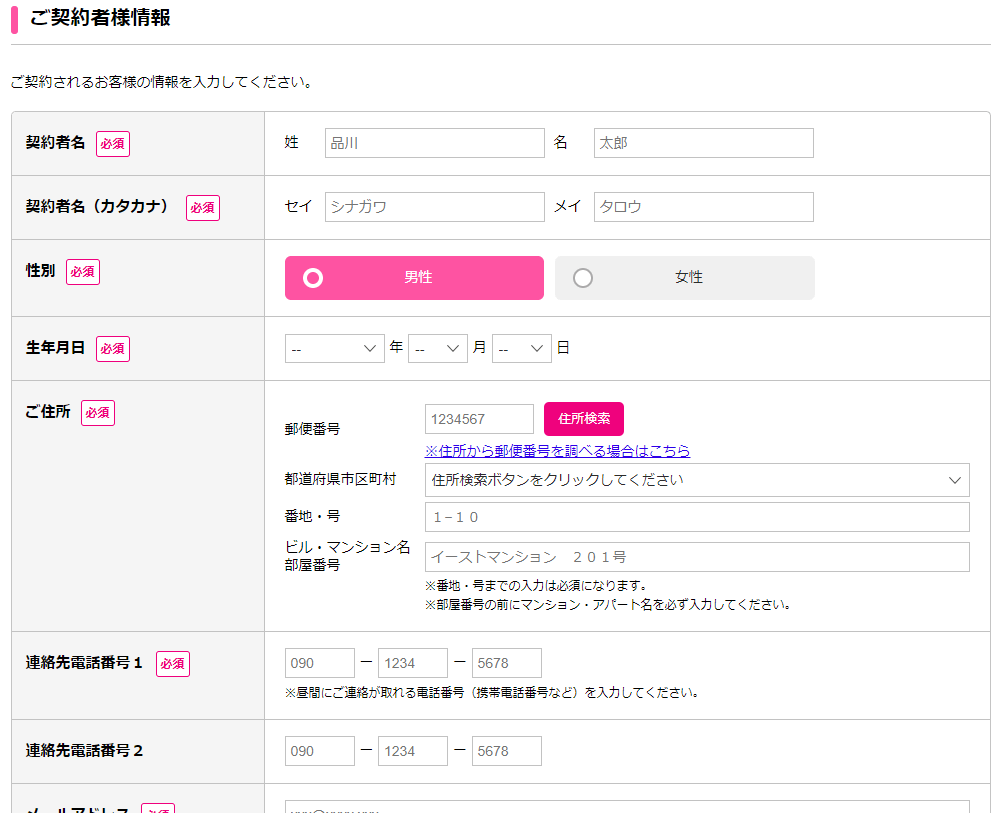
契約者と利用者が違う場合|利用者の本人確認も必要です
画面下にサービスの利用者についての項目があるので、ここで利用者を選択します。
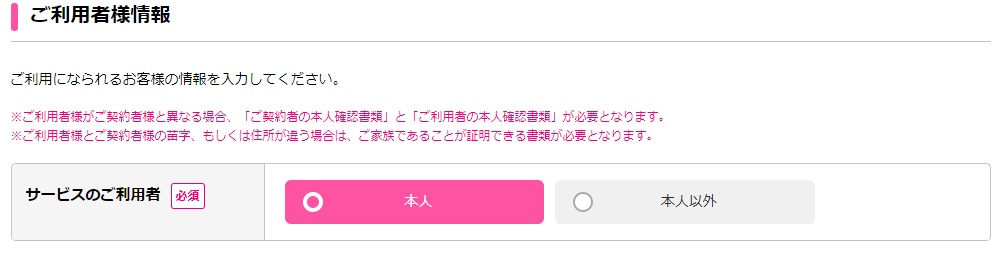
契約者以外がUQモバイルを利用する場合、契約者の他に利用者の本人確認書類も必要です。
家族割りを受ける場合は、申し込み契約後に手続きをします。詳しくはこちら↓
[blogcard url="https://sim-wifi.info/2017/06/07/family-discount/"]ご請求先情報|クレジットカードもしくは口座引き落としが選べます!
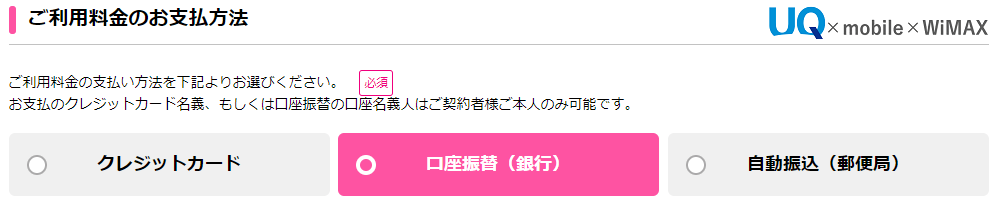
クレジットカードで支払うか?口座振替するか?などを選択します。
あとは、入力した内容を確認すれば申し込み完了です。
申し込み後に、メールで本人確認書類のアップロードをしてくださいと連絡がきますのでアップロードします。
本人確認書類のアップロードをしないと、UQモバイルから商品が発送されないので気をつけて下さい。
管理人は本人確認書類のアップロードを一度失敗して、同じ時に申し込んだ従姉妹の方がUQモバイルのSIMが早く到着していて羨ましかったです(苦笑)
UQモバイルの本人確認書類をアップロードする手順
インターネットでUQモバイルを申し込むと、引き続き本人確認書類のアップロードを行う必要があります。
スマホをショップで申し込むときにも、運転免許証などを店員さんに渡して「コピーを取らせてください」と言われますよね。あれは契約者の本人確認の処理をしています。
インターネットでは本人確認書類のアップロードという形で提出します。
アップロードというとなんだか難しく感じますが、実際は準備さえちゃんとしていれば2~3分くらいで終了します!
繰り返しになりますが、インターネットで申し込みをする場合です。アップロードの画像も申し込み前に用意して、申し込み後にすぐにアップロードするのが一番早くUQモバイルを使い始めるために必要になります。
申し込みだけでは商品がUQモバイルから発送されないので注意してくださいね!
アップロードできる本人確認書類の画像にはルールがある
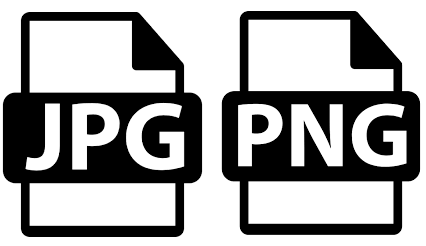
本人確認書類としてアップロードする画像には注意したいポイントがあります。
*容量は3MB以内
*ファイル形式:jpgまたはpng形式
アップロードできない場合は、容量が大きすぎるか、ファイル形式が違っていることがほとんどです。
管理人はアップロードで失敗してしまい、手元にUQモバイルのSIMが届くのが予定より2日遅くなりました…。
本人確認書類の画像の準備は、こちらの専用記事を参考に用意してください↓
-

UQモバイル申し込み!アップロードができない!?本人確認書類の失敗しない画像データ化!
続きを見る
UQモバイル申し込み完了続いて書類のアップロード

UQモバイルをインターネットで申し込むと、『新規お申込み受付完了のご案内(自動受付メール)』というメールが申し込み時に登録したメールアドレスに届きます。
メールの内容は下記のように、申し込んだ内容が記載されています。さらに、本人確認書類のアップロードのリンクが記載されていますので、クリックして本人確認書類のアップロードの画面に移動します。
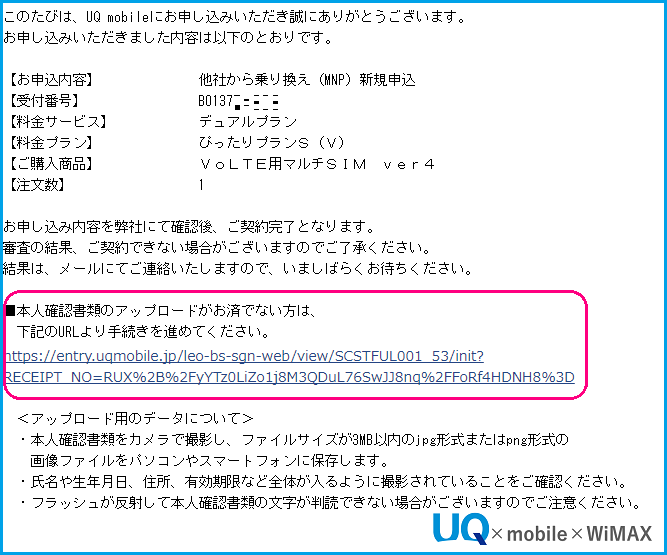
本人確認書類のアップロードしなければどうなるの?
本人確認書類のアップロードをしなければ、UQモバイルから商品の発送がされません。インターネットで申し込んだだけではUQモバイルを利用することができませんので、忘れずに本人確認書類のアップロードを行うため、申し込んだらすぐにメールを確認して引き続きアップロードするのがおすすめです。
UQモバイルの本人確認書類のアップロード方法
メールのリンクから本人確認書類のアップロード画面に移動します。
上から順に画面の指示に従って入力していきます。
本人確認書類の選択
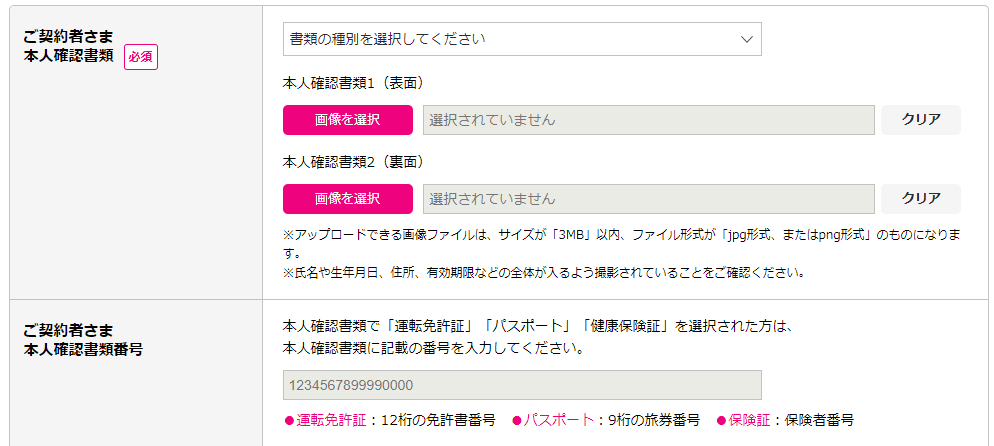
本人確認書類の種類を選択してくださいとあるので、クリックして該当の書類の名前を選びます。
次にピンクのボタンを押して、本人確認書類の画像を選択します。(パソコンの場合は画像を準備する際にデスクトップなど分かりやすい場所に保存するのが良いと思います。)
運転免許証は本人確認書類として利用する場合、住所の変更の内容などが裏面にも記載されているので忘れず添付します。
本人確認書類番号を入力します。
ご契約者さまの情報

(1)本人確認書類に記載のご住所がお申込み住所と異なる場合
(2)外国籍の場合
(3)「健康保険証」を本人確認書類として登録いただいた場合
上記に当てはまる場合は本人確認書類に加えて、補助書類もアップロードします。
補助書類の登録は?
補助書類は『いずれかにあてはまる』を選択すると、下に補助書類の登録用の項目が表示されるようになっています。
ここから登録すればOKです。
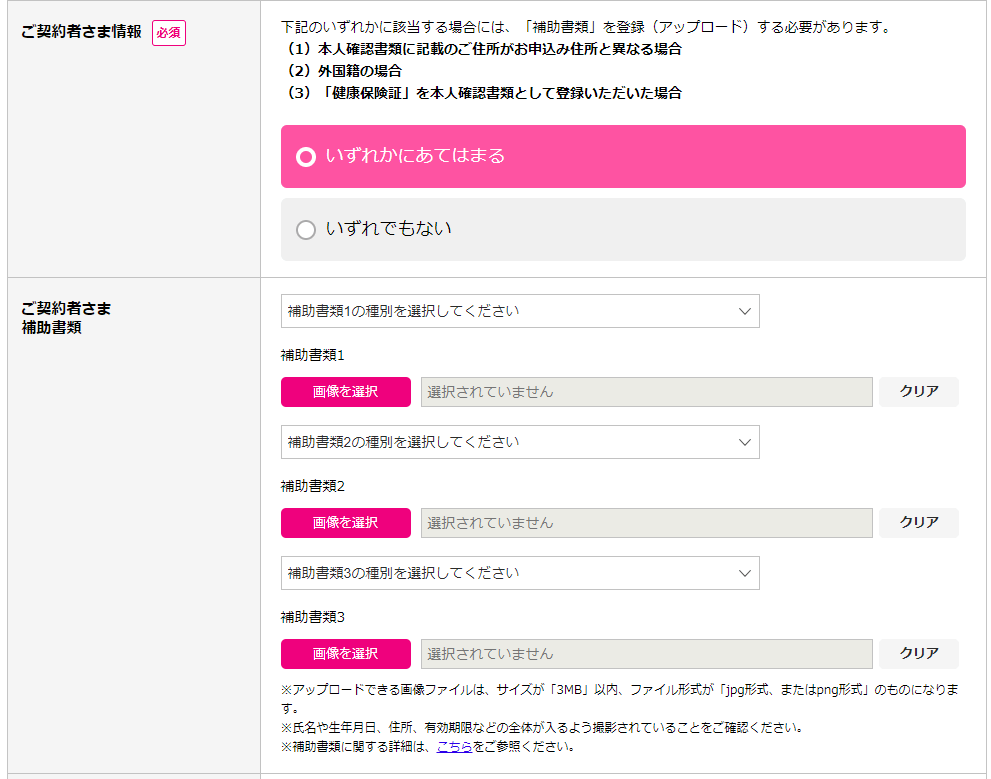
契約者と利用者が違う場合
契約者と利用者が同じ場合は入力不要です。
もしも親御さんが契約しお子さんに持たせる場合などでは、ご利用者の本人確認書類もアップロードが必要になります。
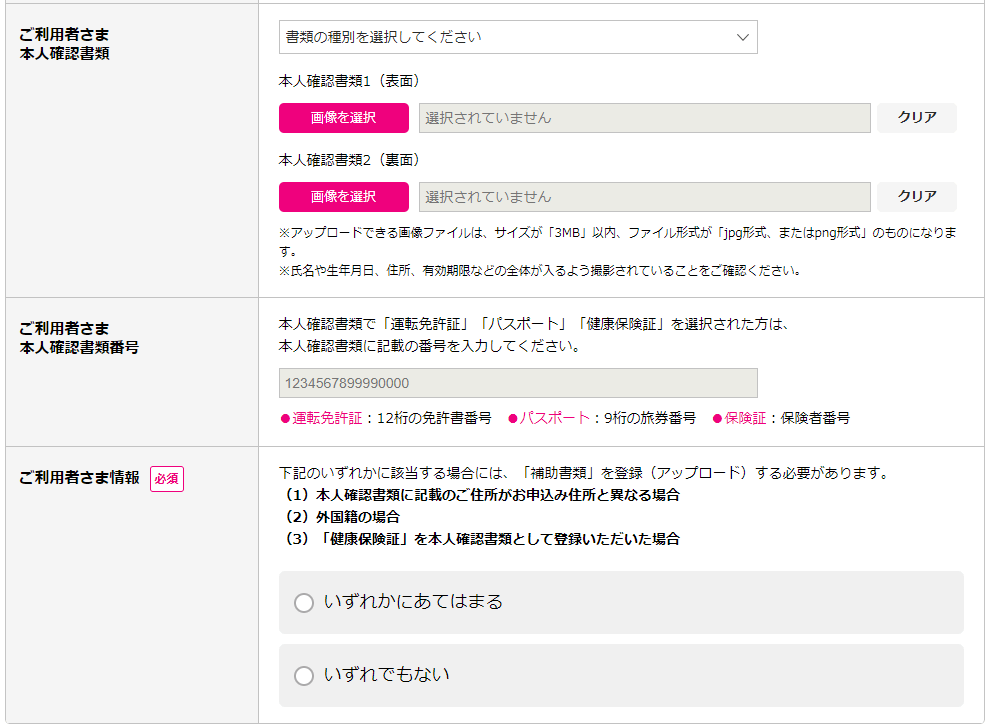
あとは登録のボタンを押せば完了です!
配送手配完了のご案内(自動送信メール)が届く

本人確認書類をアップロードし、書類に不備が無ければ『配送手配完了のご案内(自動送信メール)』が登録したメールアドレスに届きます。
管理人はアップロードを失敗したので発送手配完了のメールでなく、『本人確認書類をアップロードしてください』という旨のメールが来ました…。本人確認書類のアップロードしてくださいと、再度メールを受け取った場合は、再度本人確認書類のデータ化をやり直してアップロードすればOKです。
もしも、UQモバイルの申し込み情報を間違えてしまったら?
申し込んだ時に住所などの入力を間違えてしまった場合は、下記の連絡先に電話して1度申し込みをキャンセルしてもらい、再度申し込みを行ってから本人確認書類をアップロードをします。
・受付時間 9:00 - 21:00(年中無休)